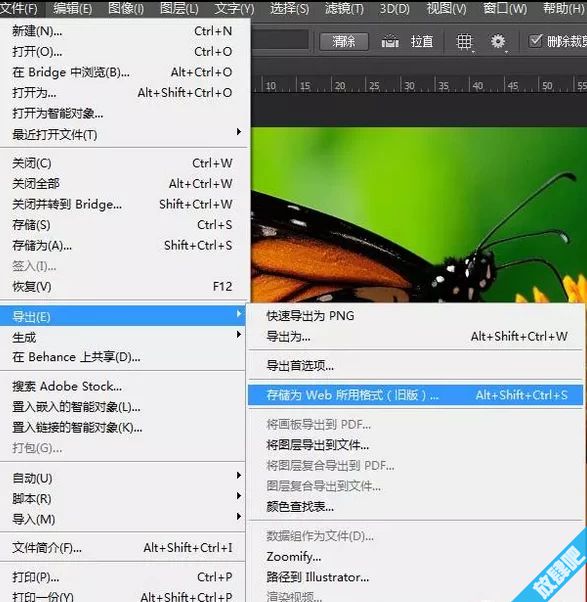如果有一天,你的老板扔给你一堆图,告诉你他需要将其裁剪为相同的尺寸,那么我们该如何裁剪呢,接下来小便来教教大家。
将你要处理的图片都放在一个文件夹里。方便之后的处理。
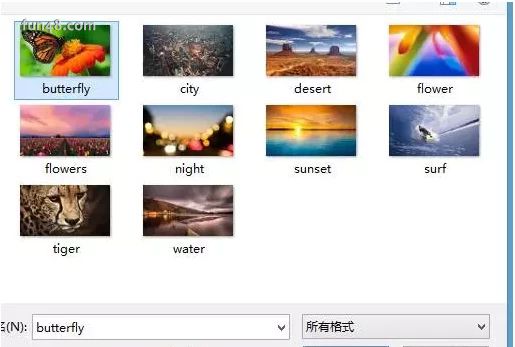
接着你就可以打开PS啦,但是先不忙着新建画布,先按Alt+F9打开动作记录,你也可以在“窗口-动作”菜单下找到它。
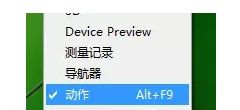
在动作面板里点击文件夹图标建立新的组。
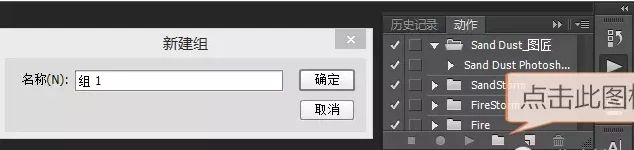
接着在新的组下面建立新的动作,点击图标之后动作就开始记录啦。

现在可以随意打开一张待处理的照片进行处理,以便记录待处理的动作。
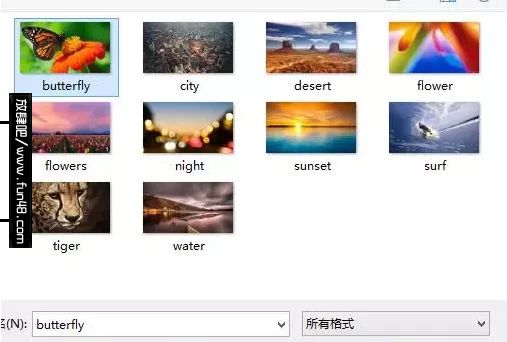
然后,我们要做的是裁剪,所以我们在工具栏里选择裁剪工具,你也可以按“C”打开它。
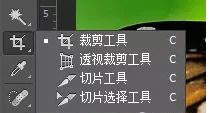
调整好裁剪的大小后,按“Enter”确认。然后,打开“文件-导出-储存为Web格式”选择好格式与储存位置,储存编辑好的图片后关闭画布即可。